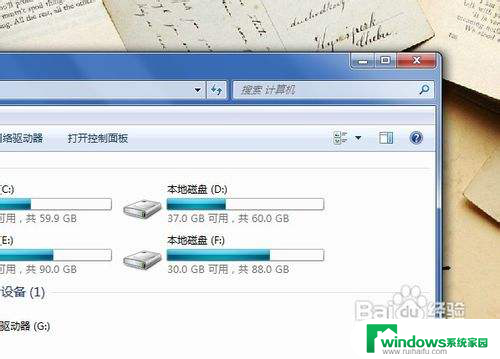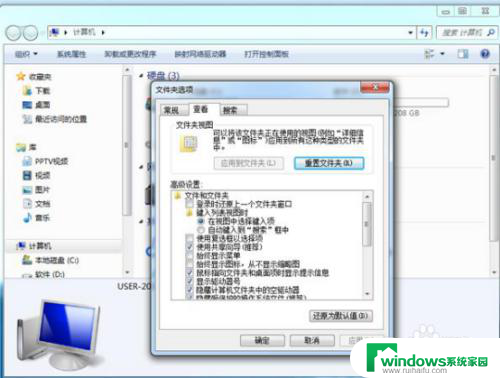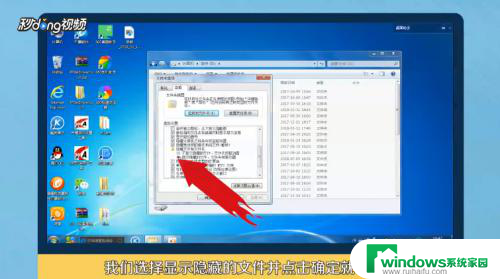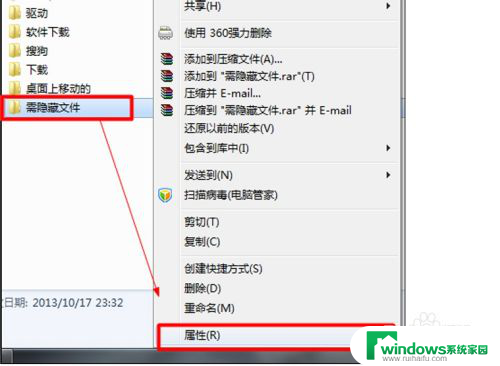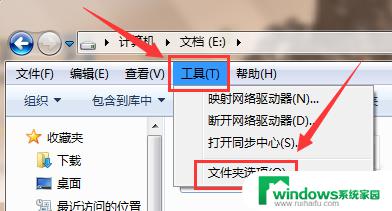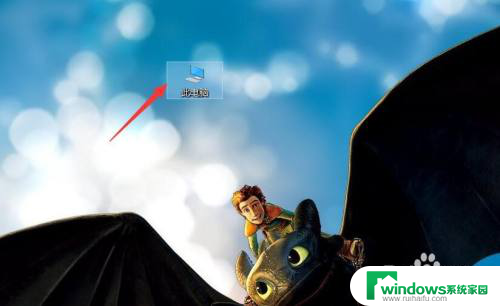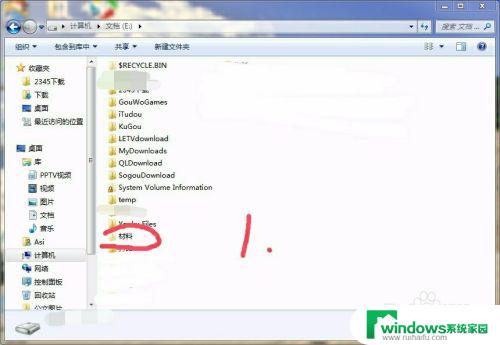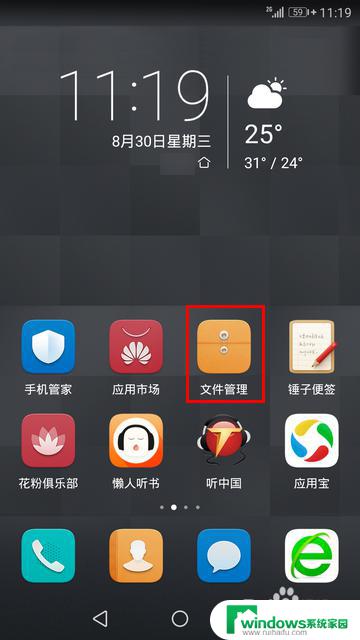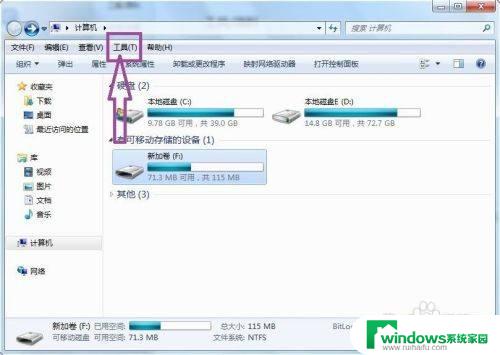u盘里的文件夹隐藏了怎么显示出来 U盘里的隐藏文件夹怎么打开
更新时间:2024-05-15 14:58:58作者:jiang
有时候我们在U盘里保存重要文件时,为了保护隐私或者安全起见,会选择隐藏文件夹,但是当我们需要查看或编辑这些隐藏文件夹时,却不知道该如何打开。只要掌握一些简单的操作技巧,就能轻松将U盘中的隐藏文件夹显示出来。接下来让我们一起来了解一下具体的操作步骤。
步骤如下:
1.找到你家里的U盘,把它正确插入到笔记本上。


2.而后点击计算机,双击U盘把它打开。
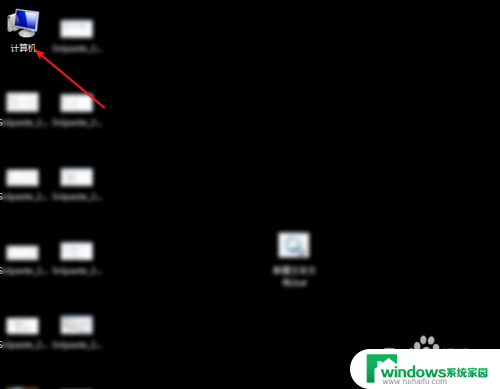
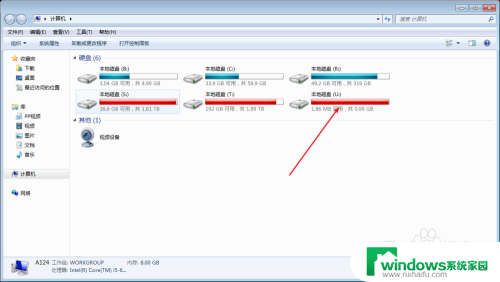
3.点击工具,点击文件夹选项。
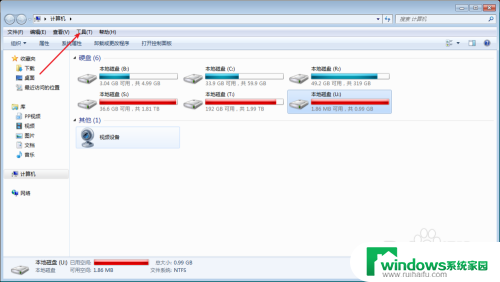
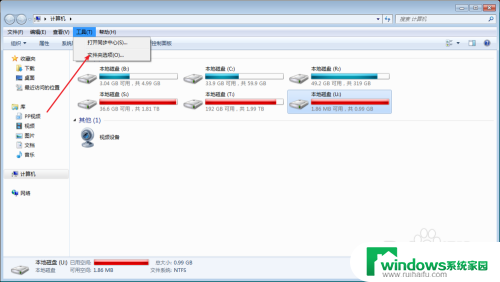
4.点击一个查看,然后选择显示隐藏的文件或者驱动器。
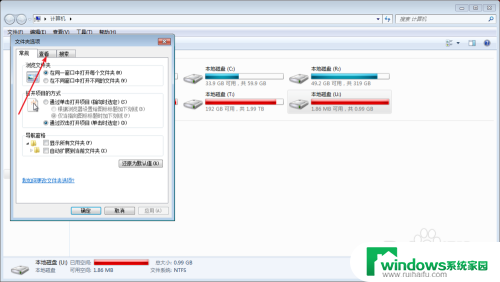
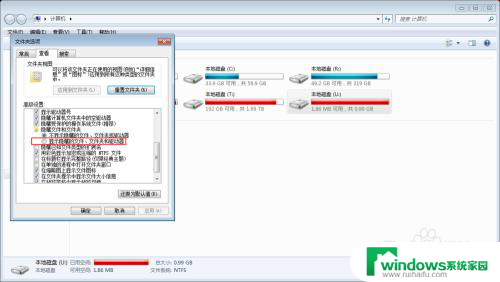
5.设置好哦点击确定,此时U盘的隐藏的文件被看到了的。如下图。
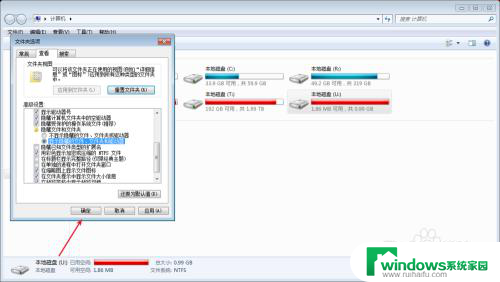
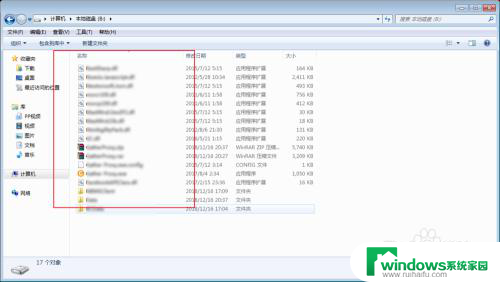
以上是如何显示隐藏在U盘中的文件夹中的所有内容的步骤,需要的用户可以按照以上步骤进行操作,希望对大家有所帮助。